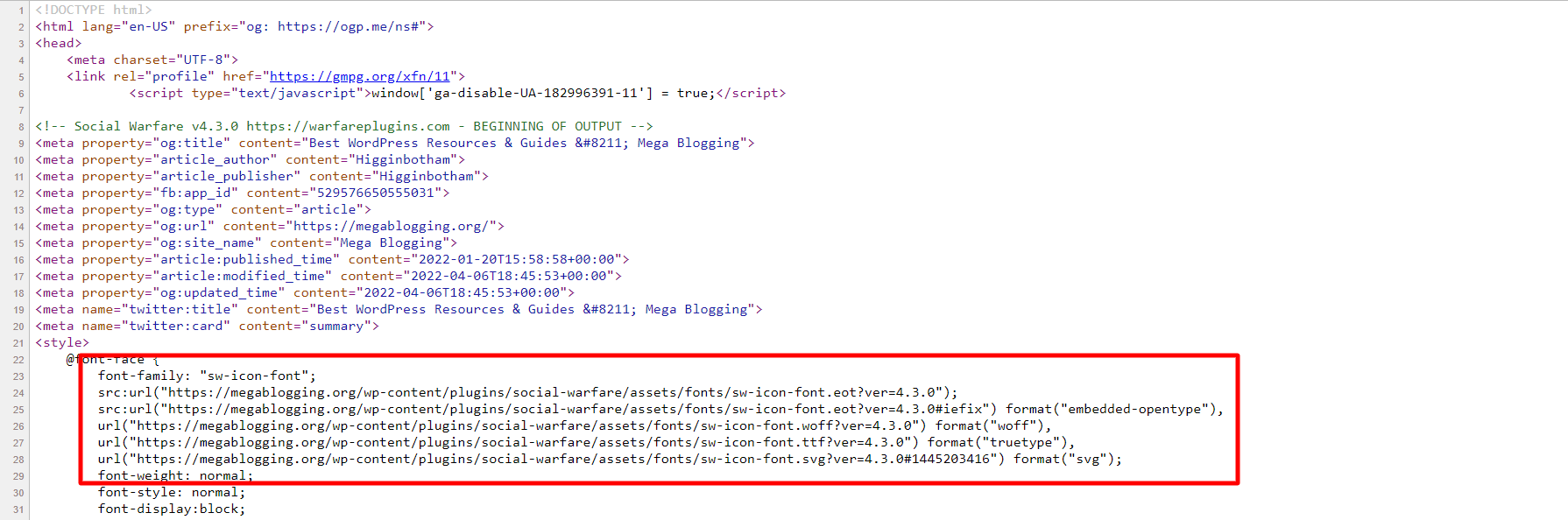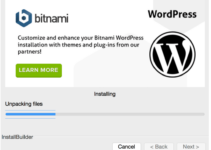Los sitios de WordPress solían parecerse a los sitios de WordPress. Todos los encabezados y pies de página parecían ser genéricos, todas las páginas parecían tener diseños de dos columnas y las barras laterales incluían los mismos widgets. Esos días, sin embargo, están prácticamente olvidados.
Cuando te encuentras con un sitio web impresionante, es posible que sientas curiosidad por saber cómo se creó. Y, más concretamente, ¿qué CMS (Sistema de gestión de contenido) esta siendo usado.
El CMS ideal, WordPress, es utilizado por la mayoría de los sitios web destacados de Internet. También es posible que desees determinar si un sitio web utiliza WordPress mirándolo.
Afortunadamente, existen numerosas opciones. En esta publicación, le mostraremos los métodos más importantes para determinar si un sitio web está construido en WordPress.
Índice del contenido
Las 5 mejores formas de saber si un sitio está en WordPress:
#1: Verifique el código fuente de su sitio
Otra forma de saber si un sitio web está creado con WordPress es mirar su código fuente. Para hacer esto, vaya a su sitio web, haga clic derecho sobre él y luego haga clic en Ver código fuente.
Si hace clic en Ver código fuente, el código fuente se abrirá en una nueva pestaña. Puedes buscar WordPress o wp-content en el código fuente.
La carpeta wp-content es donde se guardan tus imágenes, vídeos, temas, etc. Entonces, si ve uno de estos en el código fuente de un sitio web, significa que el sitio web que está viendo está creado con WordPress.
#2: Agregar /wp-admin al dominio
También se puede verificar el dominio de un sitio para ver si usa WordPress agregando el prefijo /wp-admin. Si, después de presionar Retorno, la página siguiente muestra la pantalla de inicio de sesión de WordPress (o algo similar), entonces probablemente se utiliza WordPress en el sitio web.
Para obtener una capa adicional de protección o tranquilidad, los usuarios avanzados pueden optar por ocultar, reubicar o proteger con contraseña sus paneles de inicio de sesión. Por lo tanto, aunque un resultado positivo equivale a WordPress, lamentablemente un resultado negativo no suele significar mucho.
#3: Utilice herramientas en línea
BuiltWith es una sofisticada herramienta en línea para identificar sitios web de WordPress. Simplemente ingrese la dirección del sitio web y presione el botón Buscar.
La información que se muestra en el resultado es sobre el sitio web. Uno de estos datos es si el sitio web funciona con WordPress o no.
Esta herramienta le indica si el sitio web es WordPress o no y, si lo es, qué versión de WordPress es.
#4: Utilice la extensión del navegador
La mejor manera de ahorrar tiempo y minimizar el trabajo es utilizar una extensión del navegador. Simplemente acceda al sitio web y seleccione la extensión en la esquina superior derecha para comenzar. Luego, mostrará instantáneamente si un sitio web se creó con WordPress o no. Además, puede ver otros recursos que utiliza el sitio web.
Estas extensiones de navegador están ampliamente disponibles para varios navegadores. Una herramienta de detección de tecnología web llamada Library Sniffer puede identificar bibliotecas o marcos de JavaScript utilizados por un sitio web que estás visitando. En esencia, es un complemento para tu navegador que te permite aprender más sobre sitios web específicos.
Hoy en día, los usuarios de Microsoft Edge también pueden obtener esta extensión en Google Chrome. También puede obtener una gran cantidad de información sobre un sitio web, ya sea que use WordPress o no. como detalles sobre jQuery, Font Awesome, Google Analytics y otros temas.
#5: Busque el archivo Léame .HTML de WordPress
También se puede identificar un sitio web de WordPress escaneando el archivo readme.html. El archivo readme.html contiene información general de un sitio web. Estos datos contienen la versión de WordPress, el uso de WordPress, etc.
A veces, este archivo se habilita automáticamente durante la instalación de WordPress. Para verificar si un sitio web incluye este archivo, ingrese la siguiente URL en su navegador (reemplace dominio.com con la dirección del sitio):
http://domain.com/readme.html
Conclusión
Puede crear cualquier tipo de sitio web con WordPress, incluidos blogs personales, sitios web de cartera, tiendas en línea y muchos más. Debido a esto, WordPress impulsa la mayoría de los sitios web altamente clasificados.
Además, WordPress le ofrece los mejores medios para difundir su material entre su audiencia. Su excelente diseño y sus sencillas funciones de modificación permiten que incluso los no expertos en tecnología creen un sitio web rentable.